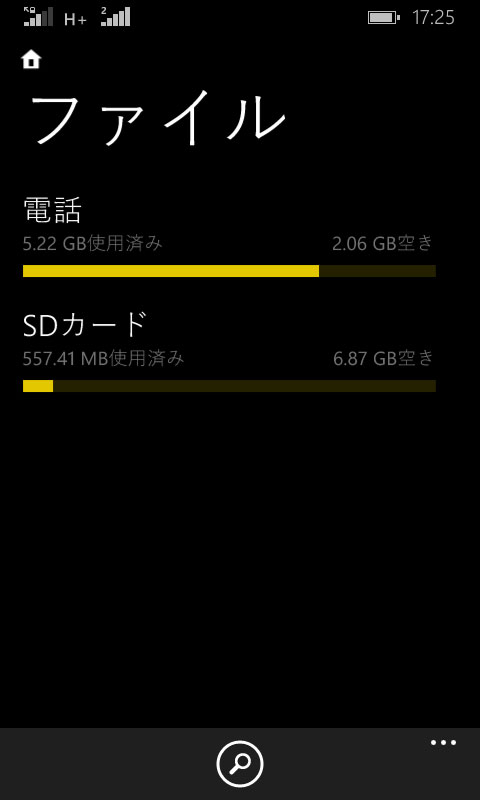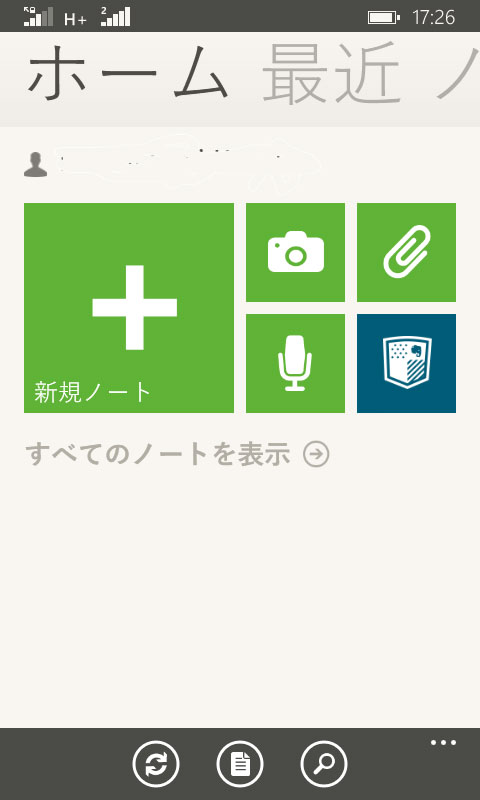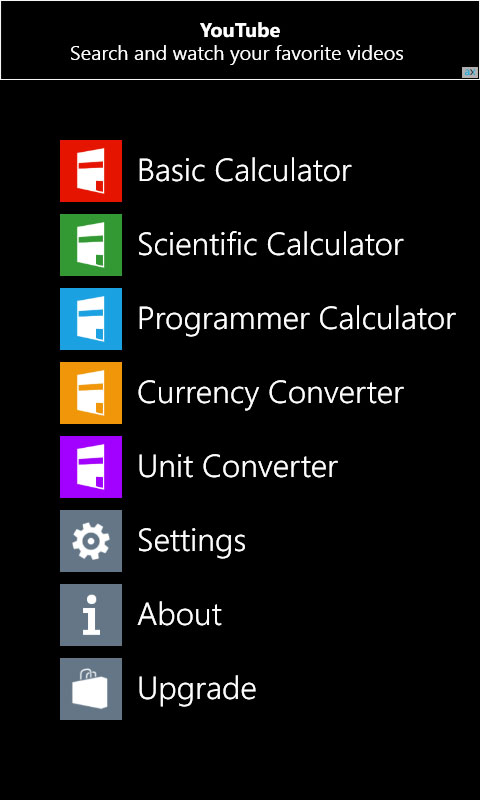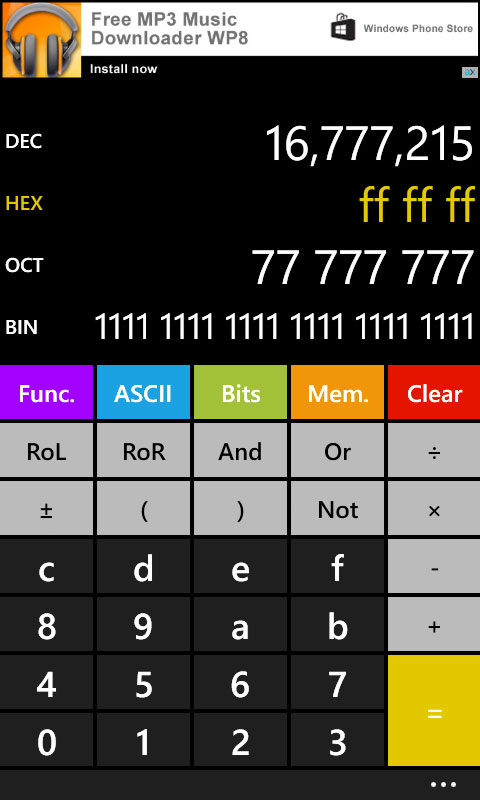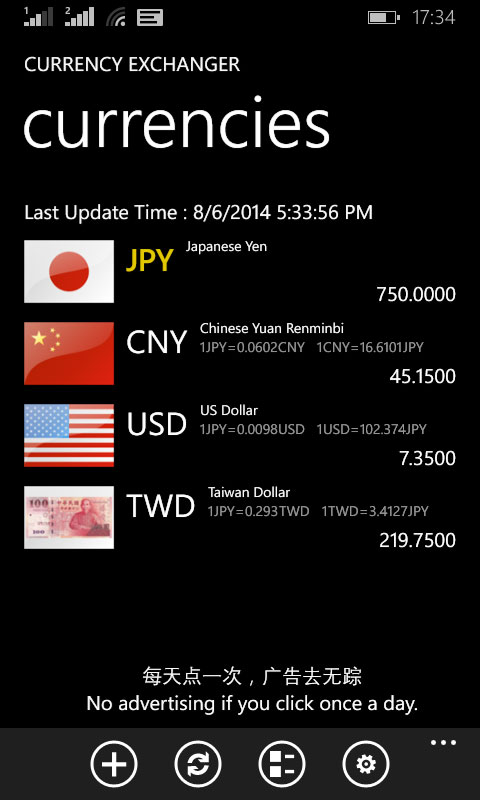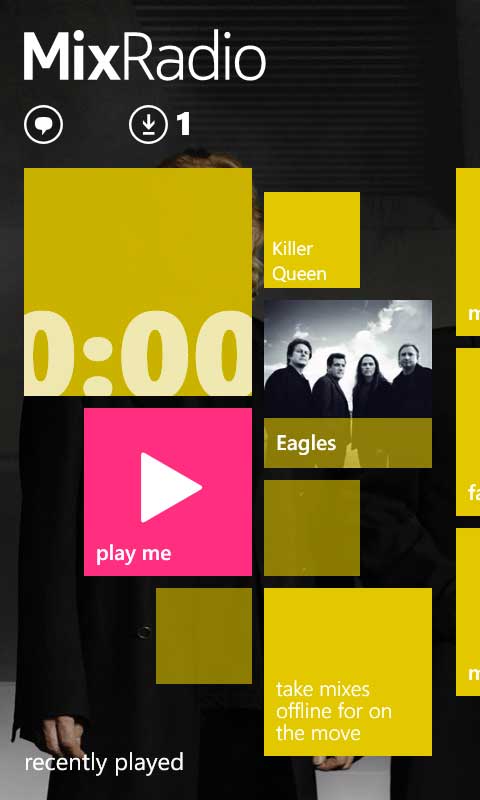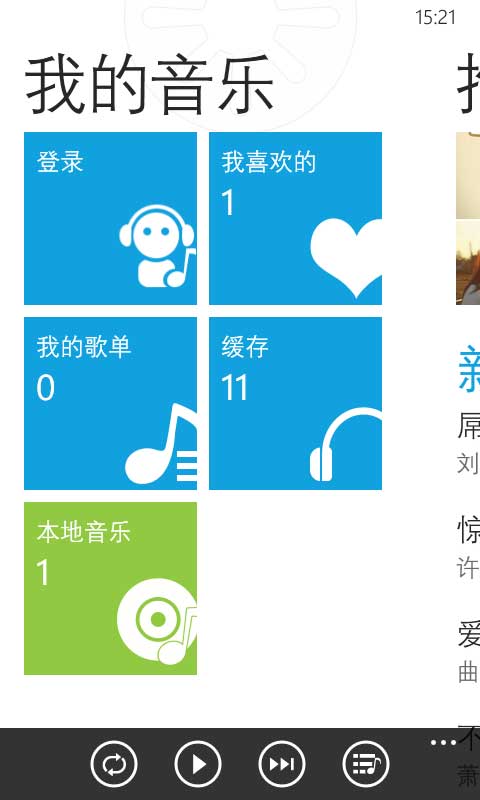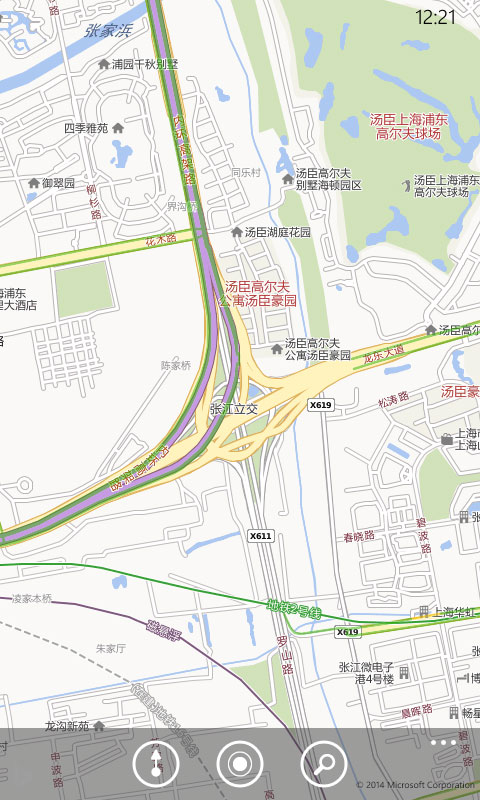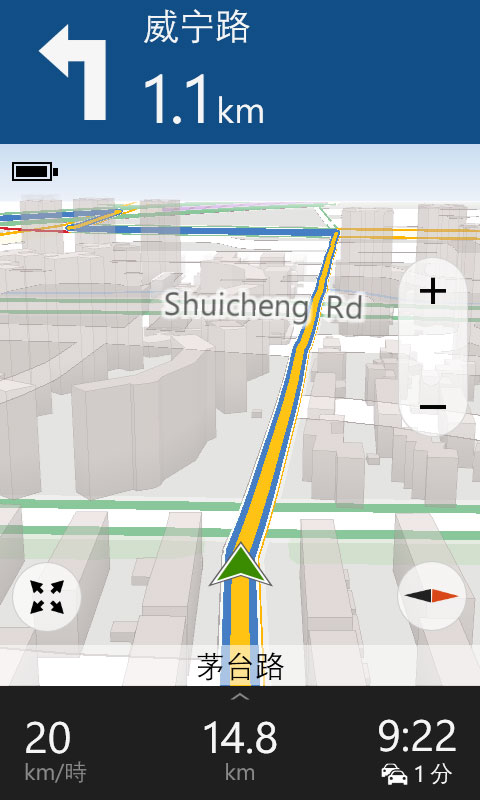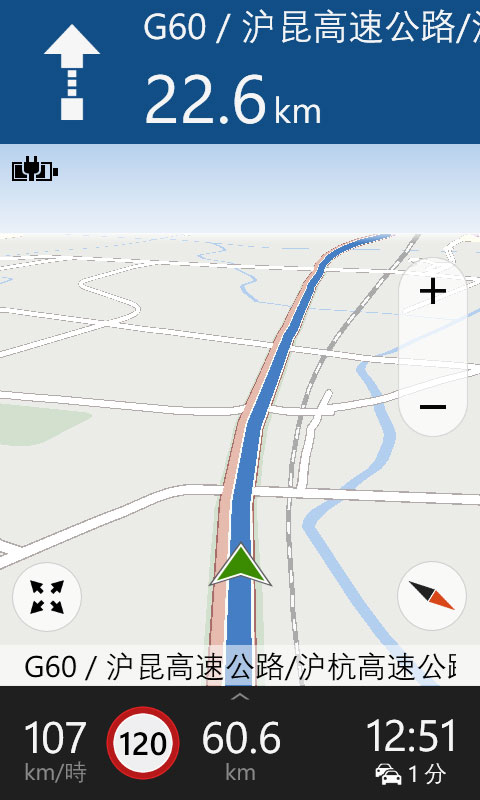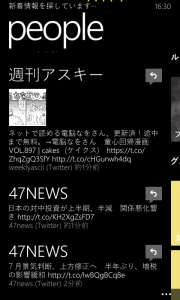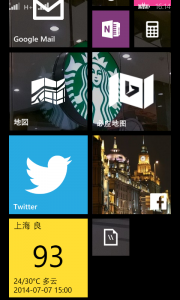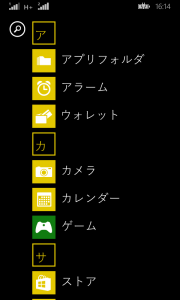NOKIA Lumia 630におけるアプリケーションの紹介です。
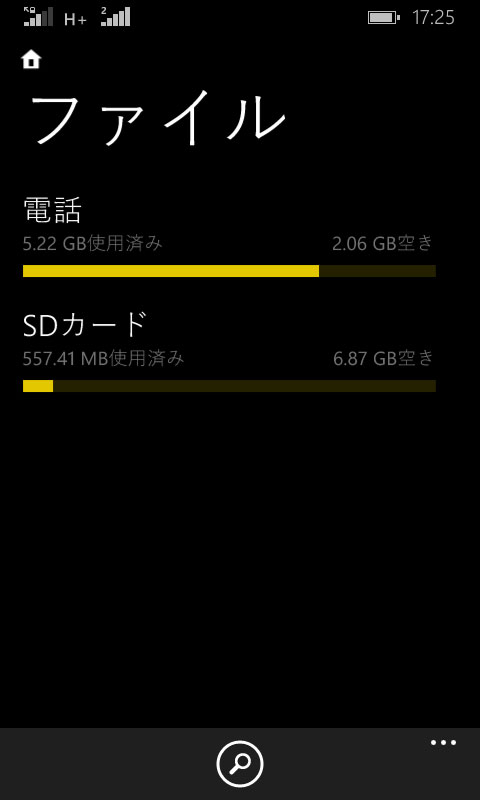
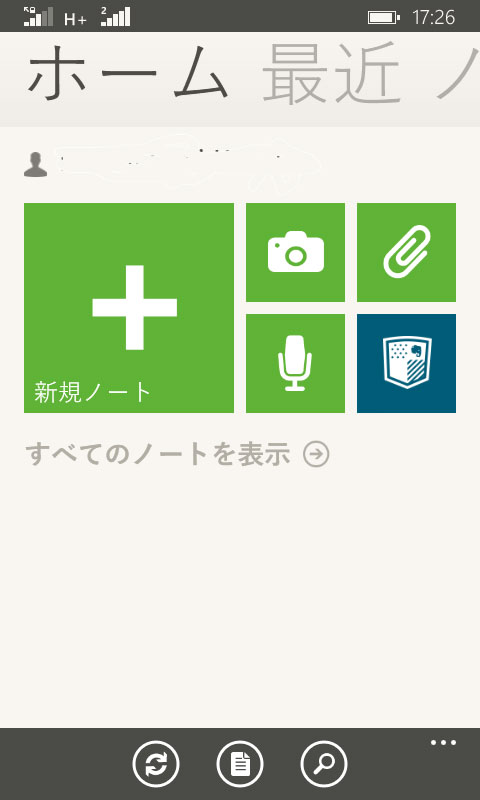
まずはローカル用のファイラーです。これはとりあえずマイクロソフトの「ファイル」で十分に役に立っています。
クラウドなデータはわたしの場合EvernoteとDropboxが使えれば満足です。
Evernoteは純正アプリケーションがあります。ちゃんとWP風な作りになっていてノートがタイル状に並んだりします。使いやすく出来ています。
Dropboxはサードパーティ製のCloudSix for Dropboxというのを使用しています。ちょっとデータを参照する程度の使い方しかしていませんが、一応問題なく使用できています。
EvernoteもDropboxもモバイルデバイスでは何かの時にちょっと参照出来れば良いくらいの使い方しかしていません。
NOKIA Lumia 630におけるアプリケーションの紹介です。
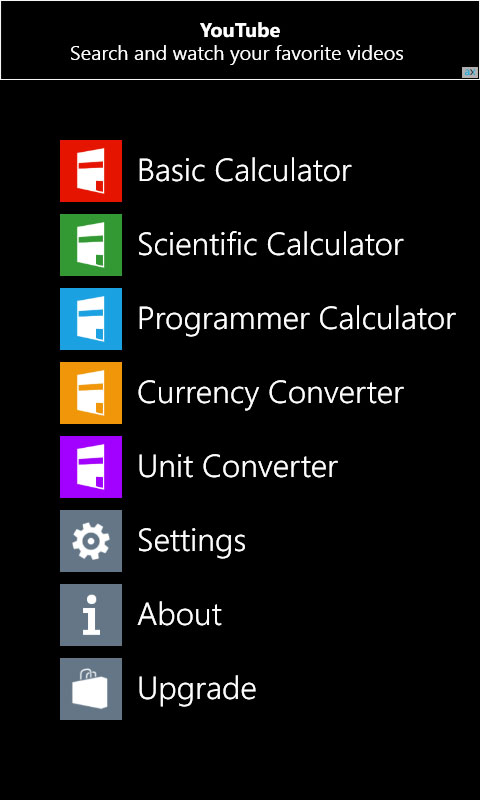
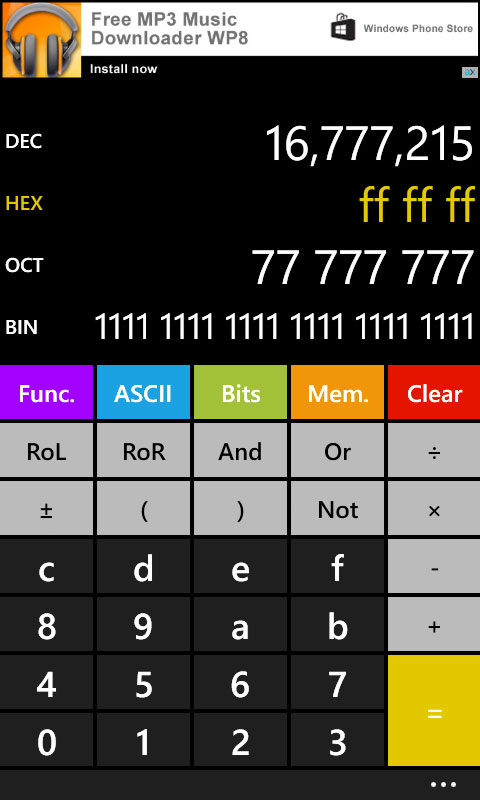
実際にはほとんど使わないのですが、何かの時のために16進数が計算できる電卓アプリケーションを入れています。Storeで最初に見つかったCalculator2で完全に満足しました。科学計算、プログラマー、通貨計算、単位変換が搭載されています。
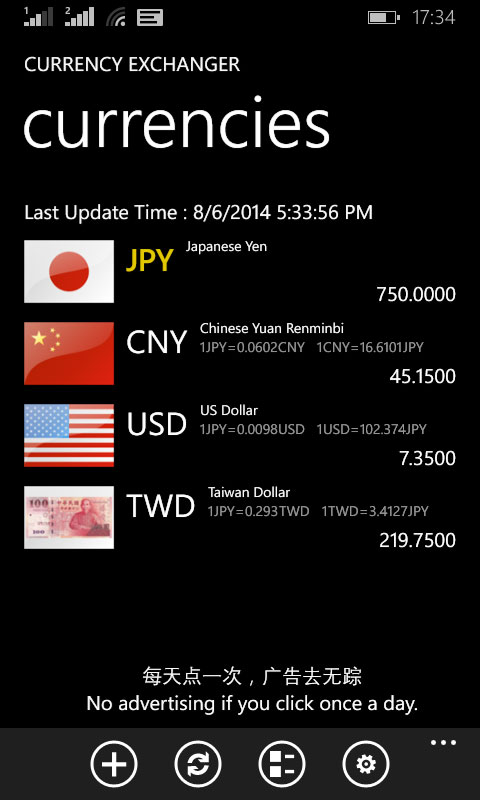 海外に住んでいると常に手元に置いておきたいのが為替変換のためのアプリケーションです。
海外に住んでいると常に手元に置いておきたいのが為替変換のためのアプリケーションです。
Currency Exchanger Freeが複数通貨を同時に変換出来て理想に近いです。ひとつだけ残念なところは数値の入力画面が単純な数字キーパッドな点です。ここで簡単に四則演算が出来れば完璧です。先のCaculator2は通貨変換にも使用出来るので、どうしてもという時は、そちらを使うようにしています。ただし複数通貨の同時変換は出来ません。
NOKIA Lumia 630における音楽アプリケーションの紹介です。
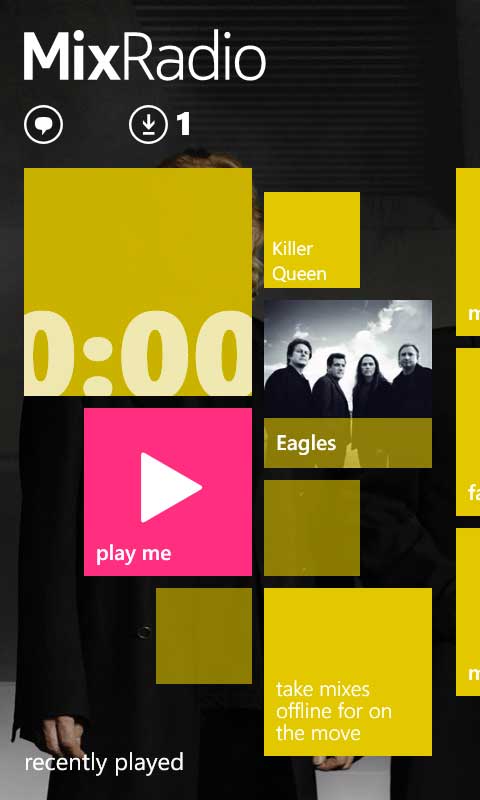
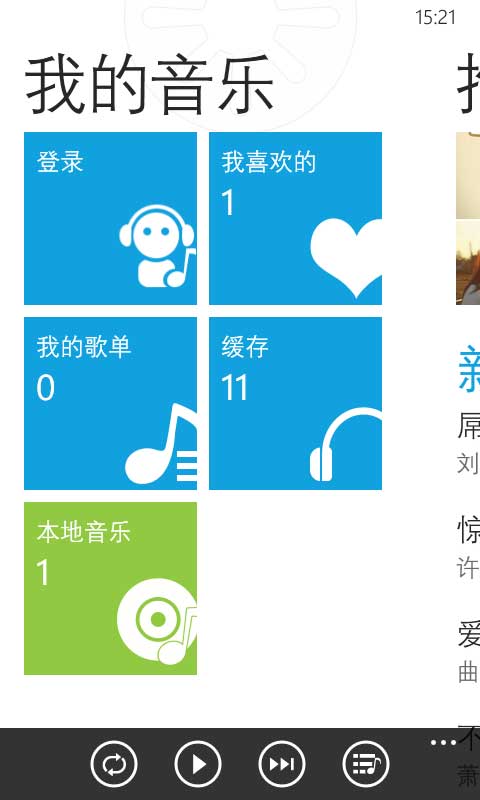
PC上のiTunesから音楽を630にコピー出来るみたいですが、それはiPodに任せているので、音楽アプリケーションについての話です。
バンドルされているアプリケーションにNokia MixRadioというものがあります。好きなアーティストを登録すると、そのアーティストの曲や似た雰囲気を持つ別のアーティストの曲が適当に流れます。あまり使い方は良くわかっていませんが、オフライン・モードもあるのでダウンロード出来るのかも知れません。
中国歌謡を探すためには中華音楽アプリケーションが必要です。iOSやAndroidではQQ音乐というアプリケーションを使用しているので同じものが欲しかったのですがWP用は存在しないようです。次善の策として多米音乐というアプリケーションを使っています。QQ音乐のように街で流れている曲を聞かせて認識させるような機能はありませんが、他の中華音楽アプリケーションと同様に歌詞の表示も出来ますしよく出来た使いやすいアプリケーションです。ちゃんとWP風なUIになっています。中国外では使えないかも。
クワッドコプターHUBSAN X4 H107Cの搭載カメラは前方に固定されています。大型機で撮影した画像には真下を向いたものが良くあるので、下向きのカメラを付けてみようと思い、またしても工作に励んでみることに、、、
 |
本体を開けて電源リード線を追加した。 |
 |
追加するカメラモジュールに電源リード線を接続。バラバラしないようリード線を本体の足に固定した。 |
 |
カメラモジュールを保護するために透明なビニールでラップして両面テープで本体に貼り付けた。カメラ自体はフレキケーブルの先にありあえて固定していない。この状態で飛ばしてみたところ、カメラがかなり細かく本体の振動を拾ってしまい飛んでいる間の画像はずっとブレまくりだった。 |
 |
カメラモジュールを少しずらしてカメラ自体を本体に両面テープで固定したところ、何とか見られる画像が撮れるようになった。 |
下のように映像は何とか撮れました。しかしながら思ったほど良い映像は撮れませんでした。下向きの画像はよほど高度が稼げるか、何かしら絵として面白いものを映し込む努力をしないと迫力ある映像にはならないようです。
また本体の重量が重くなるので、何とか飛ばせるもののもっさりとした飛行になってしまいます。
挙句の果てはハードランディングの際に下向きカメラのレンズに傷が入ってしまいました。実験としては面白かったです。これにて追加のカメラモジュールは外すこととします。
NOKIA Lumia 630における地図アプリケーションの紹介です。
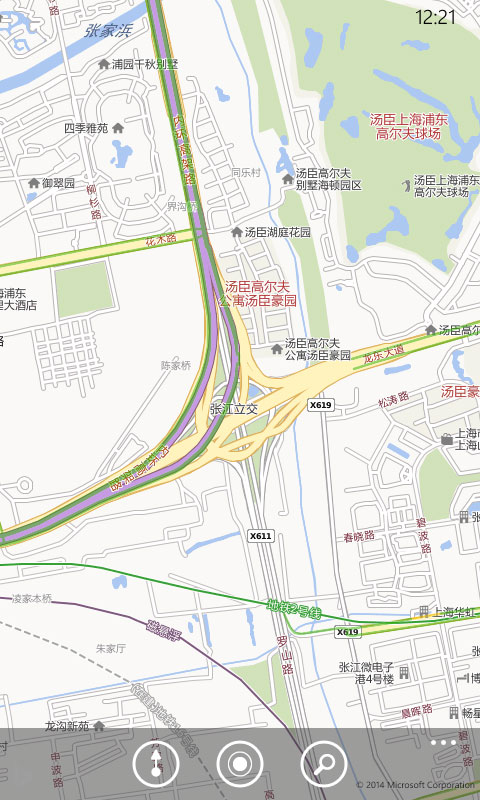

地図アプリケーションには標準で2つのアプリケーションがバンドルされている。「地図」と「必应地图」である。前者はおそらくノキア版で後者がマイクロソフトのBing Mapsの中国版と思われる。圧倒的にBing Mapsの方が使える。検索出来る內容も豊富で路線バスの情報も得られる。本当のところは中国においては百度地图が圧倒的に便利なのではあるが、何とか代用できる。ただしナビゲーション・モードなどは無い。
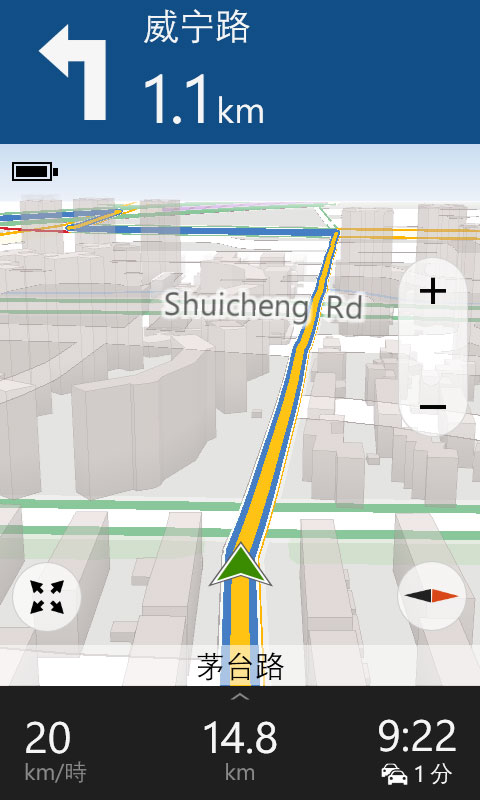
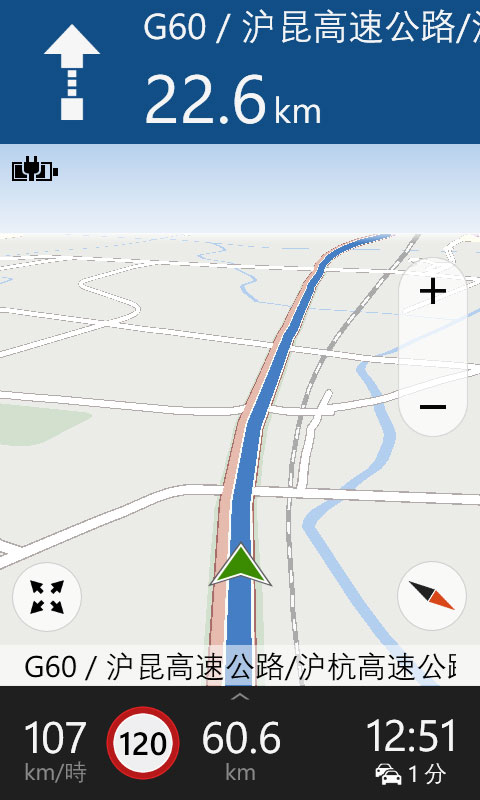
ナビゲーション・アプリケーションとしてはノキアのHERE Drive+がバンドルされていた。何とか使える感じではある。先のノキア製の「地図」と連動しているので、「地図」で経路探索をしてHERE Drive+を起動する事が出来る。単体でも目的地の住所や建物名で検索をかけることが出来る。ただし建物名とかはあまり沢山は登録されていない模様。ルートも百度地图とは随分と違った物が示されたりする。細かく検証はしていないが百度の方がルート設定の質が高い気もする。ナビゲーションの音声は言語を選んでダウンロードする。残念ながら日本語は無かった。

クワッドコプターHUBSAN X4 H107Cの搭載カメラで動画を撮影するためにはFATでフォーマットしたMicroSDカードを使います。カメラモジュールにはMicroSDカードスロットの近くに緑と赤のLEDがあります。緑だけが点灯している状態で横にある小さなボタンを一度押すと撮影開始し赤いLEDが点滅を初めます。もう一度、同じボタンを押すと撮影が終了します。データの書き込みが完了すると赤いLEDも消えます。
後はMicroSDカードを取り出してパソコン上で再生します。本体にはファイルの管理機能はありませんので、容量が足りなくなる前にパソコンにてフォーマットするなりファイルを消すなりします。
連続撮影時間は、飛行時間よりはるかに長いことは確認しています。1GBのカードを入れてみたところ25分ほどで自動的に撮影が完了し1GB近いファイルが出来ました。これが一回の撮影時間の限界なのかカードの残り容量によるものかは確認出来ていません。いずれにしろ、バッテリーをの持ち時間よりも長く撮影できることは間違い有りません。ただし撮影完了前にバッテリー切れになった場合は動画が保管されませんので、飛行終了とともにボタンを押して撮影を完了させるべきでしょう。
無風の日に頑張って高度を稼いでみました。機体が小さくてよく見えないし電波の到達距離も良くわからないので今のところマンションの6, 7階くらいの高度が限界でした。
その飛行の様子を6階の窓から撮影したのが下の動画です。
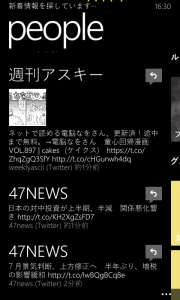
NOKIA Lumia 630で使用中のアプリケーションに関してまとめてみたいと思います。まずはSNS関連です。
FacebookやTwitterを使用する場合は地域の設定を中国以外にします。さもないとPeopleハブのアカウント追加にTwitterやFacebookが現れないだけでは無くアプリケーションのダウンロードも出来ません。中国国内からTwitterやFacebookの使用にはVPNが必要ですが、PeopleハブでのTwitterだけは最初のログインにVPNが必要なだけでメッセージの送受信はVPN無しで行えます。
WeChatアプリは最初から導入済みでした。Windows Phone風なインターフェースを取り入れながらも他のプラットフォームの物と操作性は変わりません。ちょっと通知がタイムリーに出てこないこともあるような気がしますが、大きな問題はありません。
LINEは追加導入しました。タイムラインとかは見えないようですし簡易版であるようです。
Instagramはベータ版がインストール可能です。一応、普通に使えそうです。まだ写真の投稿は試していません(カメラ今ひとつですし)。
Foursquare/SwarmはWPでの使用を諦めました。Foursquareアプリケーションは有りますが、古いためか写真のアップロードが出来ず、またTwitter/Facebookへの書き込みが出来ませんでした。公式ブログによるとSwarmのWP版を開発中らしいです。
1) まずは、ホパリング中心の基礎練習をみっちりと行います。
2) ホパリングが出来たら、少しエレベーターを前に倒して前進してみます。時にはエレベーターを後ろに倒して後進も交えてみます。エレベーターを操作すると同時にスロットルも調整しないと高度がどんどん変わってしまいます。
3) 前後に動いているうちにどんどんズレて壁に近づいてしまいますので、エルロンで左右の位置を修正出来るようにします。
4) 次はラダーの練習です。ホパリング中にラダーを少し倒してみます。機体が回転すると同時に高度も極端に変わるのでスロットルも調整します。最初は機体の回転に合わせて自分自身も移動して機体の後ろに回りこまないとホパリングを維持することも難しいでしょう。
5) ラダーが操作出来るようになると、ホパリングからエレベーターで前進、またホパリングしラダーで方向を変更、そこからエレベーター前進。というように色々な場所に移動できるようになります。これも常に機体の後方に自分が移動して行うと分かりやすいです。
ここまで出来れば初心者としては上出来でしょう。いよいよ中級者への仲間入りです。
6) 今まで機体を地面に置く場合、自分が機体の後方に位置するようにしていたと思います。ここでは機体を自分の方に向けて置いてみます。そのまま上昇させてホパリングを試してみます。今までと違い機体の見た目の挙動に対してエレベーターもエルロンも逆の操作を行わなければなりません。これが出来ないことには自由に飛ばすことは出来ません。特に屋外飛行はとても無理です。
7) ひたすら対面状態でのホパリングを練習してエレベーター、エルロンの操作に慣れます。対面状態のまま前後左右に動かせるようになれば、機体の後を追いかけること無く自由に飛ばせるようになります。
そろそろ大胆な操作が出来るようになります。離陸するときも、最初はじわじわと高度を上げているのが目の高さまで一気に上げる事が出来るようになります。
8) 少しスピードを出して前進し停止。ラダーで方向転換しまたスピードを出して前進を繰り返し練習。これは直ぐ出来るようになると思います。
9) スピードを出したままラダーを操作しターンしてみます。これを何度も繰り返すと停止すること無く部屋の中を飛び回る事が出来るようになります。ここまで来ると屋外で自由自在に飛ばす事が出来るようになります。
私は飛行機を飛ばしていたためか、ヘリコプター的にホパリング主体で飛ばしたりバックしたりするより、ビュンビュンと飛び回るのが楽しいです。只今の目標は、ターンのきっかけでエルロンを少し入れて綺麗なバンクを取った大きなターンを出来るようにすることです。
今回は初めて使うWindows Phoneの印象です。
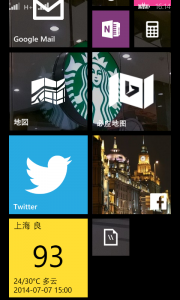
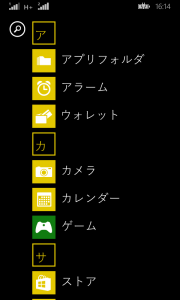

いくらかアプリケーションが足りないのですが、使い勝手は悪くはありません。
Modern UIと呼ばれるタイル形式のアイコンが並んだホーム画面。アイコンの大きさがアプリケーションによって変更可能で、自分で自由にレイアウト出来ます。アイコンの登録削除、並べ替えは簡単です。わたしはiOSデバイスのアイコンの整理が面倒で仕方ないのですが、Modern UIのアイコンの並べ替えは楽しいです。
また大きなアイコンの時はアプリケーションによっては様々な情報を表示してくれます。中国生活で必須となった空気の悪さ加減を表示するアプリケーション”PM2.5 China”ではアイコン上に現在のAQI値を表示しているので、ほとんどアプリケーションを開くことなく情報が得られています。
ホーム画面をスワイプすると全てのアプリケーションが一列で現れます。この辺りも直感的です。一列で表示されるのは導入済みアプリケーションが増えてくると扱いにくいかも知れません。もっとも、Windows Phoneではそこまでアプリケーションを入れることは無いのかも知れません。検索での絞り込みは素早く行えます。
通知の仕組みなどは他のプラットフォームと似ていますし、設定画面も良く整理されていて全般的に操作で迷うような事はありません。
4つあるクイックアクションのボタンには各種機能が割り当て可能で、私はWiFi、インターネット共有、カメラ、VPNを割り当てています。画面がロックされていてもアクセス可能ですが機能によってはロック解除のパスワードを要求されます。わたしの場合、カメラとVPNはパスワードロックを設定していてもパスワードなしで使用出来ました。
一番の不満は音量調節です。音量調節は2つの2つのカテゴリーしか有りません。「着信音+通知」と「メディア+アプリ」です。深夜時間帯は着信音だけ鳴れば良いと思っても各種通知も鳴らさざるを得ません。またNOKIA S60に有ったようなプロファイルの切り替えで音量調節するような事も出来ません。その都度、ポリュームバーを操作しなければなりません。もっともカテゴリーが2つしかないので、それでも面倒では有りませんけど。
もう一つの不満はカメラの起動が遅いことです。歩きながらちょっと写真が撮りたいと思ってもなかなかカメラが立ち上がってこないとシャッターチャンスを逃してしまいます。これについてはLumia 630が低スペック廉価版なWindows Phoneであるからかも知れません。
Lumia 630はDual SIM機ですが、2つのSIMの使い分けも自然で使いやすいです。
ちなみにスクリーンキャプチャーはポリューム上+パワーボタンです。
今になって初Windows Phoneに挑戦した理由のひとつがWP8.1になりVPNが使用できるようになったことです。中国事情により海外の各種サービスを利用する上でVPNが使えないことには色々と不都合があります。
[ VPNが必要だったサービス ]
– TwitterとFacebook (Twitterに関しては一度ログインすれば、その後Peopleハブにて使用するのにVPNは必要ありませんでした)
– Googleのログイン。ログイン後にメールの送受信するのはVPNが無くても大丈夫です。
– ストアから一部のアプリケーションのダウンロード。TwitterやFacebookなどです。
– 2014年7月2日からはLINEもVPN無しでは使用できなくなりました。
WP8.1に搭載されているVPNはIKEv2というのものです。最近は色々なVPNサービス・プロバイダーがこのプロトコルをサポートするようになってきています。私は以前から使用している12vpnを使うことにしました。12vpnについては小龍茶館に詳しい説明と申し込み方法が記載されています。加えて割引クーポンもありますので、まだVPNを使用されていなかたはぜひご覧ください。
設定自体は他のVPNプロトコルと較べても難しい訳ではありませんし、12vpnのサイトにもスクリーンキャプチャー付きで細かく解説されています。ところがWP8.1のバグとも思える現象に遭遇し少し悩みました。それについて少し解説してみたいと思います。
問題はIKEv2を証明書(秘密鍵かな?)を利用して接続する場合、複数の証明書をインストールしても設定画面にひとつしか現れないということです。ひとつの証明書しかインストールしないと決めてしまえば問題はありません。
[ 証明書がひとつしか見えない ]
12vpnの場合、IKEv2に対して証明書を使用した接続を行うので設定自体は簡単なものになっています。12vpnにログイン後、Windows Phone向けの設定ページに行くと2つの証明書がダウンロード出来ます。接続先サーバーにより、この2つの証明書を使い分ける必要があるので、2つともインストールしました。VPNの設定画面では「サーバーの名前またはIPアドレス」のところに接続先サーバーのホスト名を入れます。次に「接続に使用する資格情報」をタップして「証明書」を選択します。すると直ぐ下に証明書を選択する部分が出てくるのですが、どうやってもひとつの証明書しか現れません。その証明書にあったホスト名に対しては設定を完了し接続も可能です。そこで選択出来ない証明書は使いようがないので、ほんとうに使用したかったサーバーに接続できませんでした。
証明書のインストール状況を調べようと思ってもVPNの設定画面以外に証明書の名前が現れるところがありません。従って、証明書を削除してやり直すことも出来ません。再度、証明書を入れなおしても全く何も変わりません。単純に後から入れた方が表示される訳でもないようです。というより、すでに一度導入済みの証明書を入れなおしても何も変化がないと考えるべきかも知れません。
仕方が有りません。もう一つの証明書を使用すべく端末のリセットを行いました。基本設定だけ済ませてVPNの証明書を読み込んでみます。まずは本当に使用したかった証明書です。仮に証明書Aとします。それを読み込み対応する接続先のサーバーを幾つか設定しました。まったく問題無しです。このままでも良かったので、試しにもう一つの証明書Bも読み込んでみました。するとvPN設定画面では証明書Bしか表示されなくなりました。先に設定しておいたVPN設定は生きています。従って、証明書Aが消えてしまったわけでは無く、設定画面で見ることが出来ないだけです。新たに証明書Bを使用したVPN設定も使えます。一応、これでVPNの設定自体は望みの状態にはなっていますが、新たに証明書Aを使用した接続を作ることは出来ません。また、設定済みの証明書Aを使用した設定を編集することも出来ないと思われます。もし証明書A関連で何かしようとする場合はまた端末のリセットから始めなければなりません。後からよく読むと、そのような事が12vpnのサイトにも書いてありました。ひとつの証明書だけにしておけみたいな內容でした。
[ VPNの使い勝手 ]
VPNの使い勝手はかなり良いです。クイックアクションに登録しておけば、何時でも簡単にオフオン出来ます。オンにしておくとオンデマンドで必要な時に接続に行くようですが、必要なくなった時にすぐ切れるわけでは無いので結局のところ接続したままな感じです。